Uporabne bližnjice na tipkovnici za Photoshop CC
Bližnjice na tipkovnici pospešujejo ponavljajoča se dejanja in izboljšajo postopek obdelave slike z zmanjšanjem premikov miške in klikov. Rešitev Adobe Creative Cloud, tako kot večina večjih implementacij programske opreme, podpira različne kombinacije tipk.
Informacije v tem članku veljajo za vse različice programa Photoshop Creative Cloud 2014 in novejše. Ukazi in menijski elementi se lahko razlikujejo v drugih različicah Photoshopa.
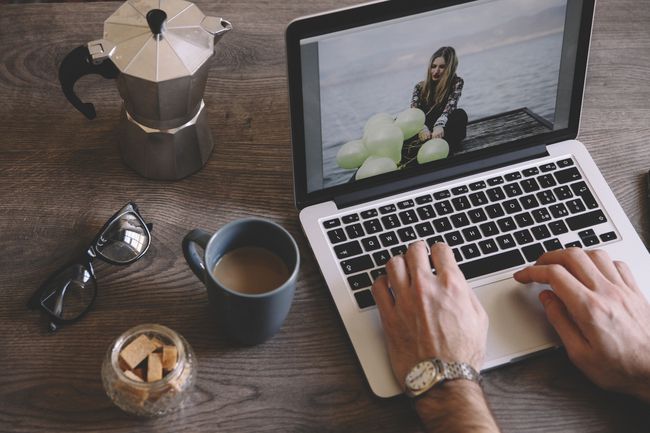
Preslednica za orodje za premikanje
S pritiskom na preslednico se začasno preklopi na roka za premikanje dokumenta ne glede na to, katero orodje je aktivno (razen za besedilno orodje v načinu tipkanja).
Preslednico lahko uporabite tudi za premikanje izbir in oblik, ko jih ustvarjate. Ko začnete risati izbor ali obliko, pritisnite preslednico, medtem ko držite levi gumb miške in prestavite izbor ali obliko.
Mac uporablja Ukaz in Možnost tipke namesto Windows' Ctrl in Alt tipke oz.
Uporabite preslednico, da povečate in pomanjšate dokument tako, da ga pritisnete skupaj z drugimi tipkami. Za povečavo pritisnite
Caps Lock za natančne kazalce
The caps lock tipka spremeni kazalec iz križa v obliko čopiča in obratno. Uporabite to bližnjico, če želite natančnejši kazalec ali za orodja, kjer je morda težko ugotoviti "aktivni" del izbirnika, kot sta Lasso in Crop.
Povečanje in pomanjšanje
Dokument lahko povečate in pomanjšate brez uporabe preslednice. Najhitrejši način je, da držite Alt tipko med premikanjem kolesca za pomikanje na miški, če pa nimate drsnega kolesca ali želite povečati in pomanjšati v natančnih korakih, si je vredno zapomniti naslednje bližnjice:
- Ctrl/Command-plus: približaj
- Ctrl/Command-minus: pomanjšanje
- Ctrl/Command-nič: prilega dokument vašemu zaslonu
- Ctrl/Command-1: poveča na Točne slikovne pike
Razveljavi in Ponovi
The Ctrl/Command-Z bližnjica izvaja "razveljavi" v večini programov, toda v Photoshopu se ta bližnjica na tipkovnici vrne le en korak nazaj v vašem postopku urejanja. Če želite razveljaviti več korakov, uporabite bližnjico »Korak nazaj«. Na računalniku je Alt-Ctrl-Z. Pritisnite Ukaz-Možnost-Z na Macu. Ta ukaz lahko pritisnete tolikokrat, kot želite, da razveljavite več korakov hkrati.
Če želite ponoviti korake, uporabite bližnjico »Korak naprej«. To je enako kot korak nazaj, vendar dodate Shift na ukaz.
Prekličite izbor
Ko ste izbrali, pritisnite Ctrl/Command-D da prekličete izbor predmeta.
Spremenite velikost čopiča
The oglati oklepaj tipke povečajo ali zmanjšajo čopič velikost. Z dodajanjem Shift ključ, lahko prilagodite trdoto ščetke.
- [: zmanjšajte velikost čopiča
- Shift-[: zmanjša trdoto krtače ali zmehča rob krtače
- ]: povečajte velikost čopiča
- Shift-]: poveča trdoto ščetke
Izpolnite izbor
Polnjenje območij z barvo je običajno dejanje Photoshopa, zato pomaga poznati bližnjice za polnjenje z barvami ospredja in ozadja.
- Alt/Option-Delete: zapolni z barvo ospredja
- Ctrl/Command-Delete: zapolni z barvo ozadja
- Shift-Delete: odpre pogovorno okno za polnjenje
- D: ponastavi izbirnik barv na privzete barve (črno ospredje, belo ozadje)
- X: zamenjaj barve ospredja in ozadja
Dodajte tipko Shift, da ohranite prosojnost med polnjenjem z barvo ospredja ali ozadja.
Ponastavitev v sili
Ko delate v pogovornem oknu in zaidete s poti, vam ni treba klikniti Prekliči in nato znova odpreti orodje, da začnete znova. Drži se Alt/Možnost pritisnite in v večini pogovornih oken se bo gumb »Prekliči« spremenil v »Ponastavi«, da se boste lahko vrnili na tisto, kjer ste začeli.
Izbira slojev
Izbiranje plasti je lažje izvajati z miško, če pa boste kdaj morali posneti dejanje s spremembami izbire plasti, boste želeli uporabiti bližnjice na tipkovnici.
Če med snemanjem dejanja z miško izberete plasti, se pri snemanju uporabi to ime plasti. Torej pozneje, ko poskusite zagnati dejanje in ne najde določenega imena plasti, dejanje ne bo delovalo. Ko med snemanjem dejanja izberete sloje z bližnjicami na tipkovnici, ga dejanje zabeleži kot izbor naprej ali nazaj namesto fiksnega imena plasti. Tukaj so bližnjice za izbiro slojev s tipkovnico:
- Alt/Možnost-[: izberite plast pod trenutno izbrano plastjo (izberite nazaj)
- Alt/Možnost-]: izberite plast nad trenutno izbrano plastjo (izberite naprej)
- Alt/Opcija-vejica: izberite najspodnjo plast (izberite zadnjo plast)
- Alt/Opcija-obdobje: izberite najvišji sloj (izberite sprednji sloj)
Dodaj Shift do teh bližnjic do izberite več plasti.
